Win11超过10天怎么回退到Win10?一般超过10天的话,我们不能直接退回Win10了,但是我们可以通过重装Win10系统实现退回的目的。那么应该如何操作呢?下面自由互联小编就为大家带来简单
Win11超过10天怎么回退到Win10?一般超过10天的话,我们不能直接退回Win10了,但是我们可以通过重装Win10系统实现退回的目的。那么应该如何操作呢?下面自由互联小编就为大家带来简单且安全的Win11重装回Win10的方法,希望对你有所帮助。
推荐下载:
自由互联装机大师(http://www.xitongzhijia.net/soft/217381.html)
具体操作如下:
1、下载【自由互联装机大师】。下载完毕后,关闭所有的杀毒软件,然后打开软件,软件会进行提示,仔细阅读后,点击我知道了进入工具。
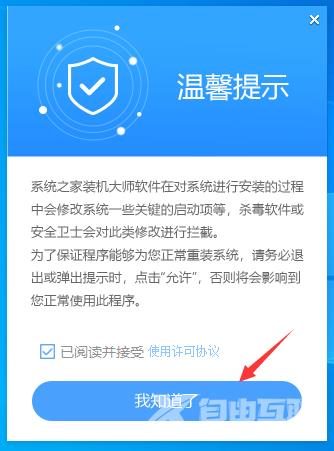
2、进入工具后,工具会自动检测当前电脑系统的相关信息,点击下一步。
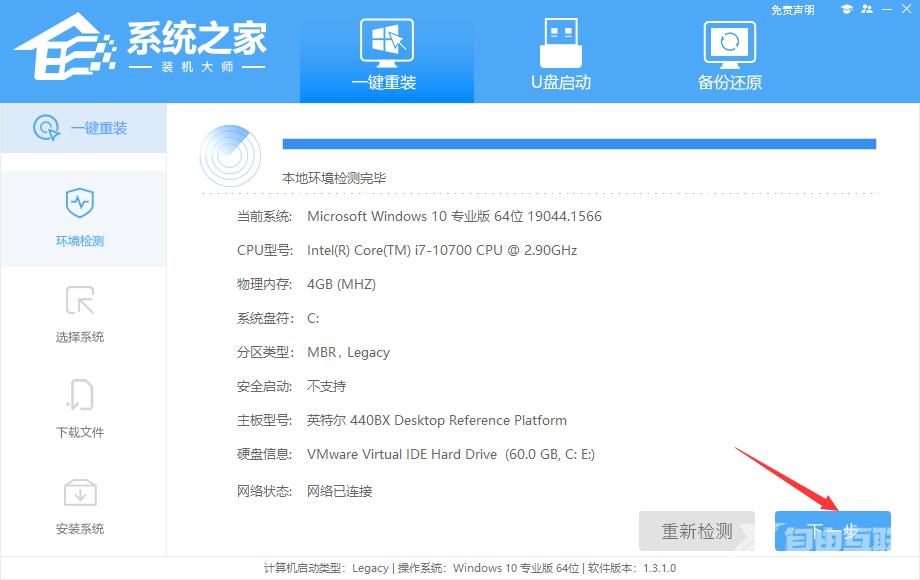
3、进入界面后,用户可根据提示选择安装Windows10 64位系统,点击下一步。
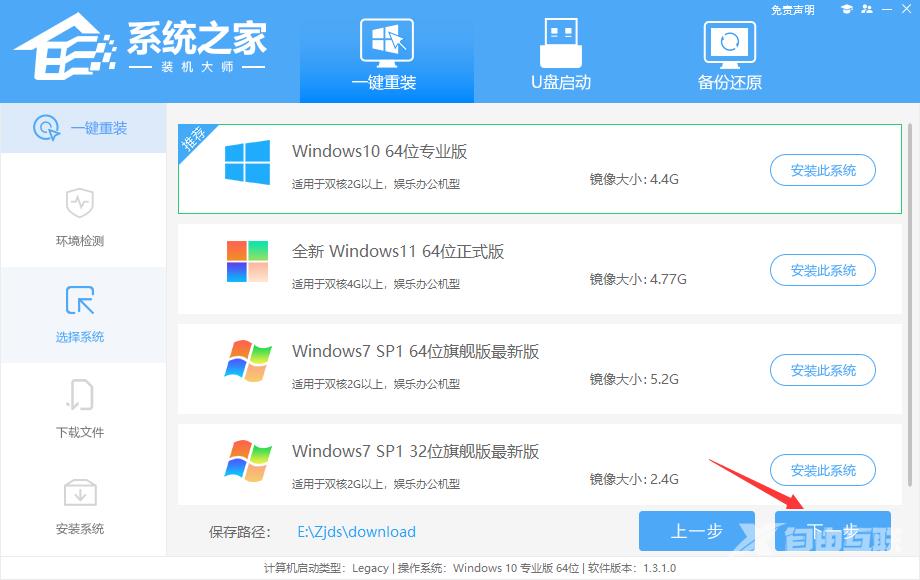
4、选择好系统后,等待PE数据和系统的下载。
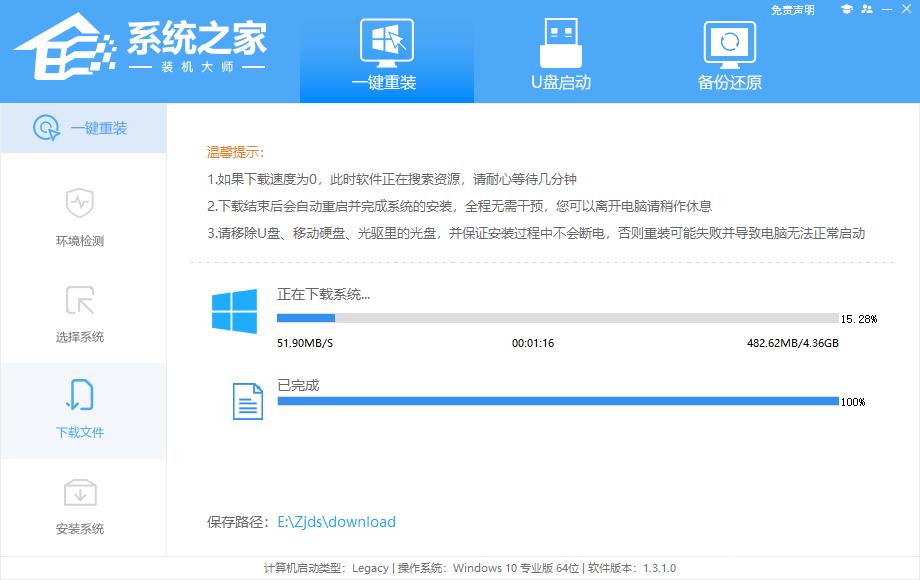
5、下载完成后,系统会自动重启系统。
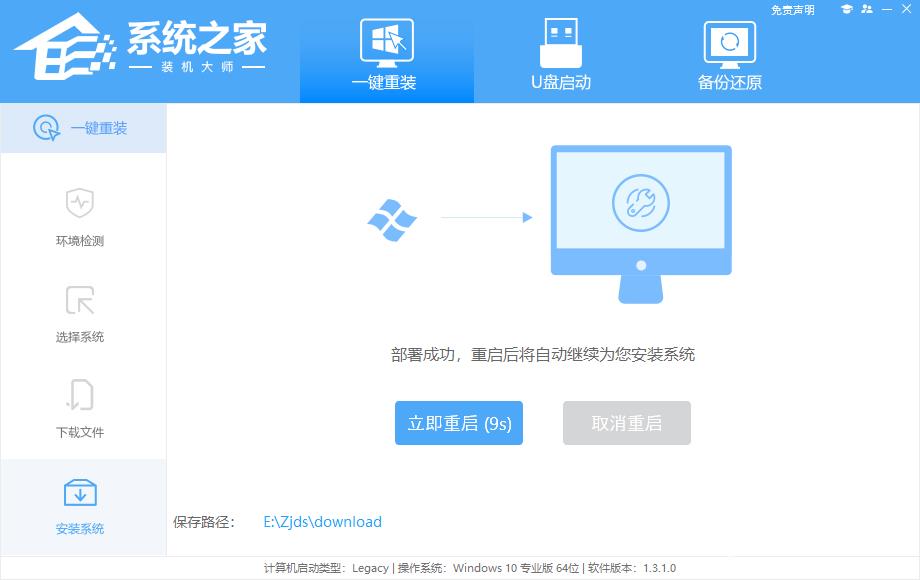
6、重启系统后,电脑将会进入一个启动项的选择,这时我们选择【XTZJ_WIN10_PE】回车。
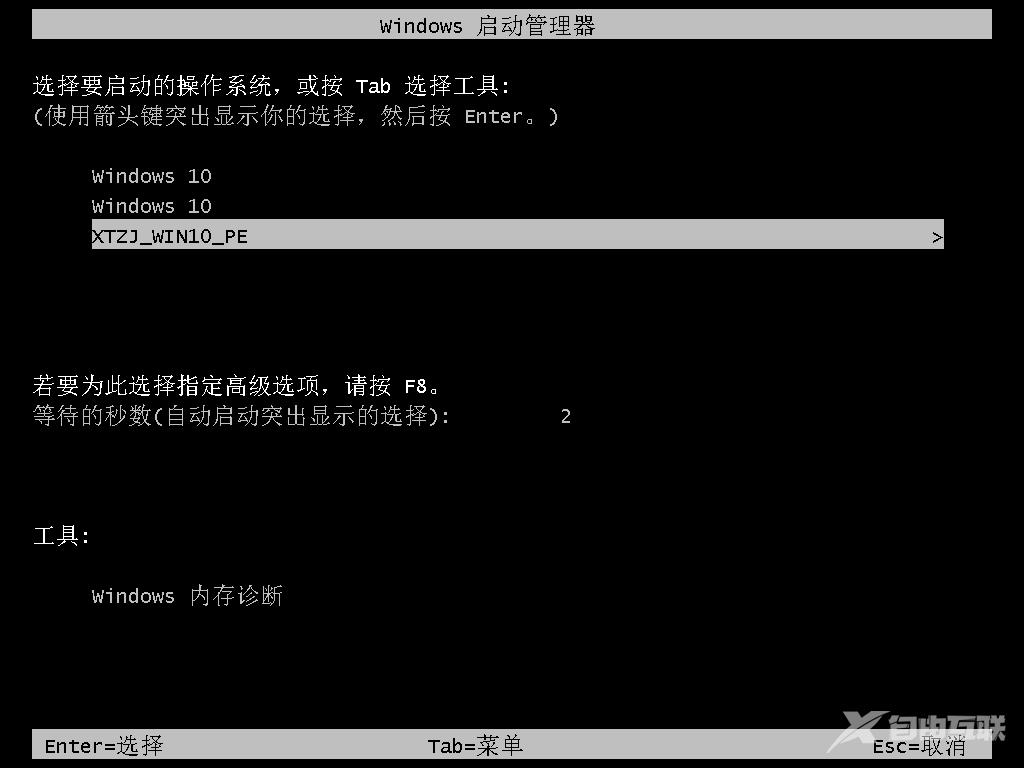
7、进入后,系统将会自动进行备份还原,等待完成。
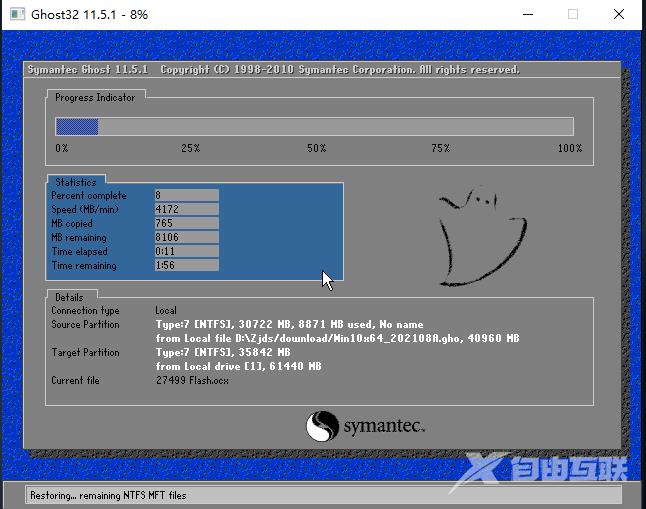
8、系统备份完成后,将会再次重启,自动进入系统安装界面,这时等待系统安装完成就大功告成了。

